
Eraser(痕迹清除器)
详情介绍
Eraser是一款非常实用的痕迹清除器,它可以帮助用户删除电脑中的一些敏感数据,也可以擦除回收站内的文件,甚至于还可以彻底清除整个磁盘中的残留文件,功能十分的强大。相信用户们在删除一个文件的时候,其系统并没有真正的将它从磁盘上进行彻底删除,只要用户通过一些备份还原工具就可以将只删除的文件找回并还原到电脑当中,而如果用户使用Eraser软件则不会出现这种情况,因为Eraser采用的是最高的Gutmann算法,它就像使用橡皮擦一样可以很简单的彻底清除电脑中的残留数据,同时还可以防止软件和硬件恢复工具进行恢复,是用户保护自己隐私数据的好帮手。此外,该软件不仅支持最高的35次擦除,而且使用起来也非常的简单,完全可以轻松的帮助用户对硬盘驱动器中的敏感数据的多次覆盖,十分的高效也非常的实用!有需要的用不妨亲自下载体验一番吧。PS.本站为大家提供的是Eraser汉化版,已将语言调整至中文,可以让用户更加直观的使用该软件,下文有详细的使用教程,希望对大家有所帮助。
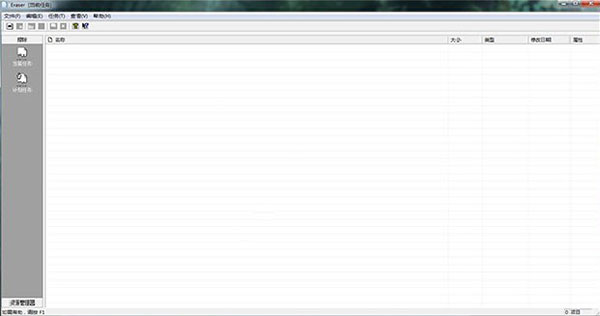
2、内置了防止软件恢复且速度快的 Pseudorandom Data(伪随机数据覆盖)算法。
3、具有系统集成、计划任务等功能。
4、支持系统外壳,支持文件拖放,以方便用户使用。
5、支持最高的Gutmann算法35次擦除。

2、参数设置-常规设置中,点击选中“启用后台轮询方法计算”和“关机时清楚内存交换文件”;
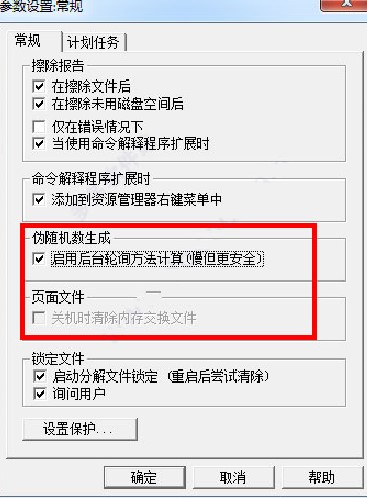
3、参数设置-擦除设置-文件和未使用的磁盘空间中的选项都要选中“2 US DoD 5220.22-M(8-306./E,C and E) 7次”,并点击确定;
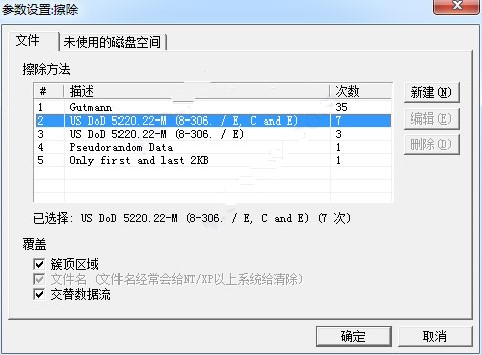
4、设置完毕后点击文件“新建任务”;
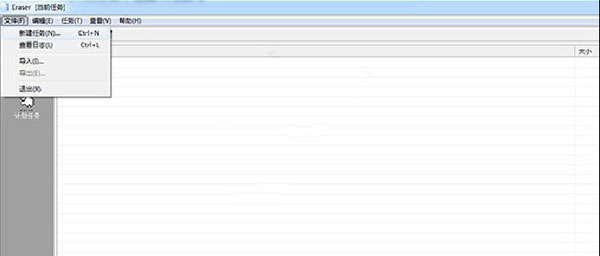
5、选中:“驱动器上的可用的分区”-选择本机硬盘驱动器-完成时选择“无”-点击“确定”;
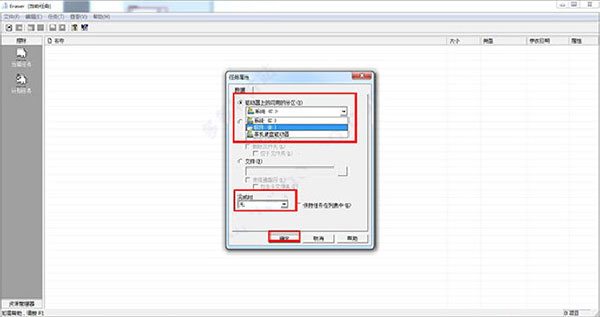
6、点击任务菜单栏中的“运行”后,等待软件自动运行结束即可。
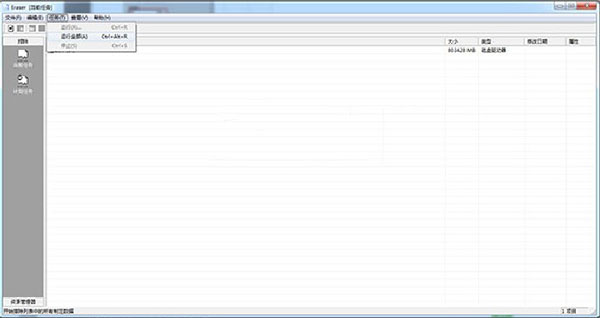
2、可用于解除数据残留顾虑的免费工具软件。
3、可用于彻底删除指定的文件、擦除回收站内容、清除文件夹入口。
4、可以彻底清除以前删除文件的任何痕迹。
5、允许用户自己定制擦除算法。
①擦除
删除现有文件并覆盖,不可恢复。
②擦除未用空间
不会删除现有文件,只是覆盖已删除的看不见的数据,不可恢复。
2、本软件擦除隐私数据比较耗时,可能500G的硬盘会耗时几小时。
3、请尽量在电脑闲置的时候执行本程序。
4、还有可能会出现填充满整个硬盘的情况,不必担心,处理完成后会消失。
5、处理完后请重启电脑。
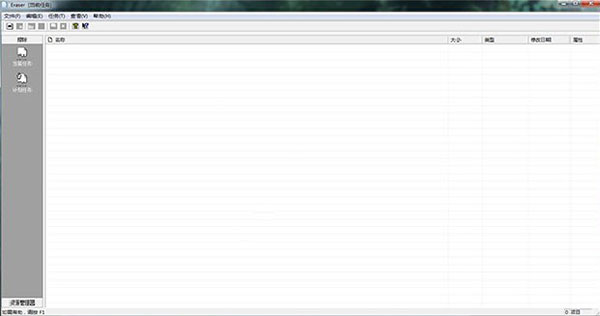
软件特色
1、内建了符合美国防部国U.S. DOD 5220.22-M标准的U.S. DOD 5220.22-M(C and E)擦除算法。2、内置了防止软件恢复且速度快的 Pseudorandom Data(伪随机数据覆盖)算法。
3、具有系统集成、计划任务等功能。
4、支持系统外壳,支持文件拖放,以方便用户使用。
5、支持最高的Gutmann算法35次擦除。
eraser汉化版使用方法
1、软件开始运行任务前必须进行参数设置;
2、参数设置-常规设置中,点击选中“启用后台轮询方法计算”和“关机时清楚内存交换文件”;
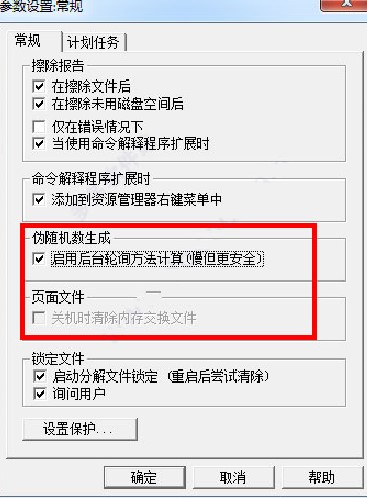
3、参数设置-擦除设置-文件和未使用的磁盘空间中的选项都要选中“2 US DoD 5220.22-M(8-306./E,C and E) 7次”,并点击确定;
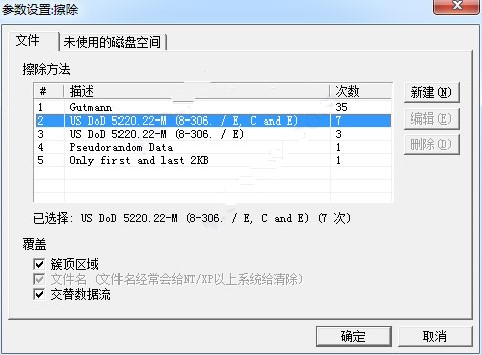
4、设置完毕后点击文件“新建任务”;
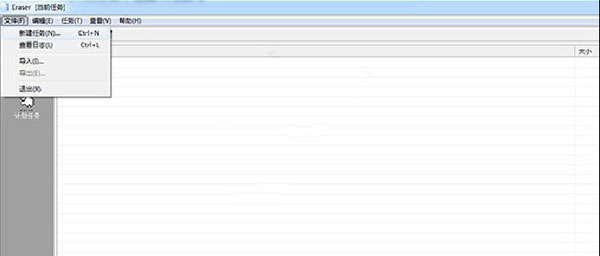
5、选中:“驱动器上的可用的分区”-选择本机硬盘驱动器-完成时选择“无”-点击“确定”;
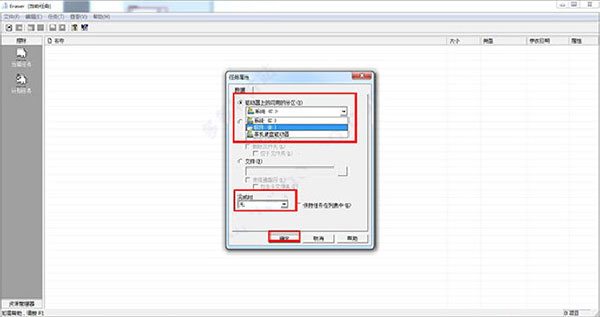
6、点击任务菜单栏中的“运行”后,等待软件自动运行结束即可。
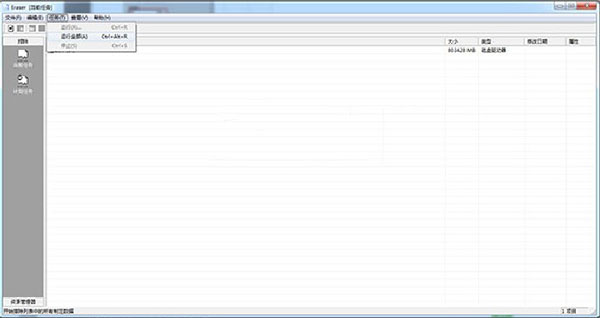
软件功能
1、彻底防止软件和硬件恢复工具的恢复。2、可用于解除数据残留顾虑的免费工具软件。
3、可用于彻底删除指定的文件、擦除回收站内容、清除文件夹入口。
4、可以彻底清除以前删除文件的任何痕迹。
5、允许用户自己定制擦除算法。
①擦除
删除现有文件并覆盖,不可恢复。
②擦除未用空间
不会删除现有文件,只是覆盖已删除的看不见的数据,不可恢复。
Eraser汉化版注意事项:
1、使用本软件前请删除无用的文件并清空回收站。2、本软件擦除隐私数据比较耗时,可能500G的硬盘会耗时几小时。
3、请尽量在电脑闲置的时候执行本程序。
4、还有可能会出现填充满整个硬盘的情况,不必担心,处理完成后会消失。
5、处理完后请重启电脑。
猜您喜欢

- 文件粉碎软件推荐
- 相信大家电脑里都存在一些顽固文件,而且有些是由病毒木马产生对系统危害很大的文件,不删不行但经常会由于种种原因无法删除。鉴于以上的这种问题,很多厂商开发了“文件粉碎软件”,用于粉碎一切顽固型文件。只要将需要粉碎的文件拖拽进文件粉碎机,即可完全粉碎!那文件粉碎软件哪个好用呢?下面3322软件站就为大家整理了一些好用的文件粉碎软件,大家可以根据自己的需求进行下载哦!
-

ccleaner(系统清理软件) v6.22.10977 卸载清除 / 79.51M
-
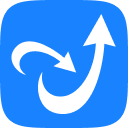
金山毒霸电脑版 v15.2024.0.5官方版 杀毒软件 / 2.33M
-

-

-

超级文件粉碎机 v4.12 卸载清除 / 2.31M
-

Drag Delete(文件粉碎工具) 文件处理 / 4.88M
同类软件
网友评论
共0条评论(您的评论需要经过审核才能显示)
分类列表
类似软件
精彩发现
换一换精品推荐
-

ccleaner(系统清理软件) v6.22.10977 卸载清除 / 79.51M
查看 -

IObit Uninstaller Pro官方版 v13.4.0.2 卸载清除 / 26.32M
查看 -

Bulk Crap Uninstaller(批量卸载工具) v5.7 卸载清除 / 76.56M
查看 -
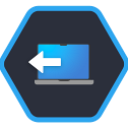
Ashampoo UnInstaller官方版 v14.00.11中文版 卸载清除 / 23.95M
查看 -

160软件管家 v2.6.5.20 卸载清除 / 6.53M
查看
专题推荐
本类排行
月排行总排行



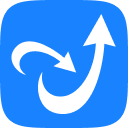














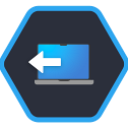

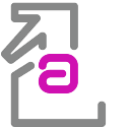
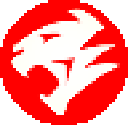







 赣公网安备 36010602000087号
赣公网安备 36010602000087号